iPad用Logic Proユーザガイド
-
- Logic Proとは
- 作業領域
- 機能ボタンを操作する
- 数値を調整する
- iPad用Logic Proで編集を取り消す/やり直す
- Logic Proのサブスクリプションを開始する
- ヘルプを見つける方法
-
- アレンジの概要
-
- リージョンの概要
- リージョンを選択する
- リージョンをカット、コピー、およびペーストする
- リージョンを移動する
- リージョン間のギャップを削除する
- リージョンの再生をディレイする
- リージョンをトリムする
- リージョンをループさせる
- リージョンを繰り返す
- リージョンをミュートする
- リージョンを分割および結合する
- リージョンをストレッチする
- ノートピッチ別にMIDIリージョンを分離する
- リージョンを所定の場所にバウンスする
- オーディオリージョンのゲインを変更する
- iPad用Logic Proのトラック領域でオーディオリージョンをノーマライズする
- トラック領域でリージョンを作成する
- MIDIリージョンをSession Playerリージョンまたはパターンリージョンに変換する
- iPad用Logic ProでMIDIリージョンをSession Playerリージョンで置き換える
- リージョン名を変更する
- リージョンのカラーを変更する
- リージョンを削除する
- オーディオリージョンにフェードを作成する
- Stem Splitterを使ってボーカルや楽器のステムを抽出する
- フェーダーを使ってミキシング機能にアクセスする
- 著作権
iPad用Logic ProのVintage B3のマイク設定
Vintage B3には、レスリーキャビネットの音を拾うためのバーチャルマイクが用意されています。マイクのパラメータを使って、リスニングポジションを設定できます。B3と一般的に組み合わされるレスリーロータリーキャビネットの概要については、Vintage B3のレスリーの基本コントロールをご参照ください。
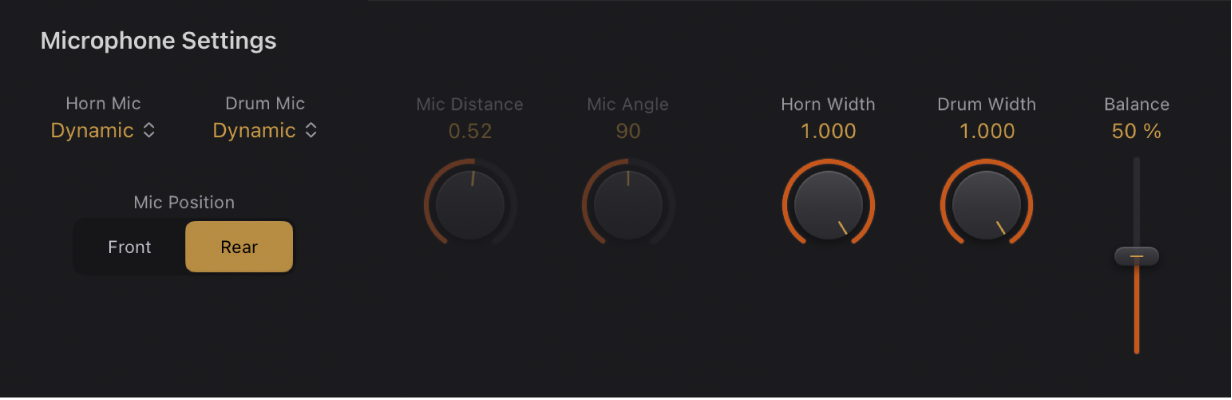
マイクパラメータ
「Horn Mic」および「Drum Mic」ポップアップメニュー: 「Rotor Cabinet」セクションの「Cabinet」ポップアップメニューで「Real Cabinet」を選択した場合のホーンスピーカーとドラムスピーカー用のマイクタイプを選択します。
ダイナミック: 単一指向性のダイナミックマイクのサウンドをエミュレートします。コンデンサマイクに比べて明るく鋭い音になります。
Condenser: スタジオ用コンデンサマイクのサウンドをエミュレートします。精細かつクリアで、バランスに優れた音になります。
Mid-Side Mic: 2本のマイクを近付けて置くMS(ミッドサイド)構成です。1本は単一指向性(または無指向性)マイクで、キャビネットの正面にまっすぐ向けます。もう一本は双指向性マイクで、キャビネットの左右に90°の角度で軸を向けます。単一指向性マイクは、中央の信号をステレオの一方に取り込みます。双指向性マイクは、両サイドの信号をステレオのもう一方に取り込みます。
「Mic Position」スイッチ: バーチャルマイクを正面(Front)に置くか背面(Rear)に置くかを選択します。
「Rotor Cabinet」セクションの「Cabinet」ポップアップメニューで「Real Cabinet」が選択されている場合:
「Horn Width」ノブ/フィールド: ホーンデフレクタマイクのステレオ幅を指定します。
「Drum Width」ノブ/フィールド: ドラムデフレクタマイクのステレオ幅を指定します。
「Rotor Cabinet」セクションの「Cabinet」ポップアップメニューでその他のキャビネットが選択されている場合:
「Mic Distance」ノブ/フィールド: エミュレートされたスピーカーキャビネットからバーチャルマイク(リスニングポジション)までの距離を設定します。右に回すと暗くぼやけた音になります。
「Mic Angle」ノブ/フィールド: バーチャルマイクの角度を0°-180°の範囲で変えることにより、音の立体感を調整します。
「Balance」スライダ/フィールド: ホーンマイクとドラムマイクの信号のバランスを設定します。